
Jitsi Meetのビデオ会議で会議参加中に自身の表示名を変更する方法
こんにちは、エミックの松尾です。エミックではWeb会議システムにJitsi Meetを主に利用していますが、私が個人的に開催している“FMウェブもくもく会”というClaris FileMakerとWebに関する勉強会でもJitsi Meetを利用しています。次回のFMウェブもくもく会は2020年8月30日(日)午前10時から開催する予定ですので、ご興味のある方はconnpassの申し込みページをご参照ください。今回の記事では、Jitsi Meetのビデオ会議で会議参加中に自身の表示名を変更する方法について記しています。
Jitsi Meetのビデオ会議にWebブラウザーで参加する方法
Jitsi Meetはオープンソースソフトウェアとして公開されているビデオ会議ソフトです。iOSやiPadOS、Androidを利用する場合にはアプリをインストールする必要がありますが、パソコンを利用する場合にはWebブラウザーだけでビデオ会議を行うことが可能です。専用クライアントソフトのインストールは必要ありません。
Jitsi Meetで推奨されているWebブラウザーはGoogle ChromeもしくはChromiumとなっていますが、FirefoxやmacOSのSafariでもビデオ会議を行うことは可能です。
URLがすでに決まっているビデオ会議にWebブラウザーで参加する手順については過去に紹介したことがありますので、詳細については以前の記事を参照してください。
会議参加中に自身の表示名を変更する手順
エミックで用意しているJitsi Meetのサーバーでは接続時に表示名の入力が求められるように設定を調整していますが、サーバーの設定によっては名前を入力することなく会議に参加することもできます。また、何も入力せずに会議を開始した場合や間違って入力してしまった場合には、後から表示名を変更したい場合もあることでしょう。

Webブラウザーを利用している状況で会議開始後に自身の表示名を変更する場合には、画面下部の一番右にあるボタン([その他のアクション]ボタン)をクリックして表示されるメニュー内にある[設定]をクリックした後、[プロファイル]をクリックします。
![[その他のアクション]ボタンをクリックして表示されるメニュー内にある[設定]をクリック](https://assets.st-note.com/production/uploads/images/33494504/picture_pc_b8c1b3e41c637d2acb19a263e8716ea4.png)
もしくは、[その他のアクション]ボタンをクリックして表示されるメニュー内の一番上に表示されている現在の表示名をクリックします。
プロファイル設定画面では、[表示名を設定してください]と表示されている入力欄に現在の表示名が入力されています。この表示名を適宜変更してから[Ok]をクリックすることで、自身の表示名を変更することができます。
![[設定]の[プロファイル]で表示名を変更して[Ok]をクリックすることで自身の表示名を変更可能](https://assets.st-note.com/production/uploads/images/33494741/picture_pc_7b9fe82dc69073703c98fc389df13c79.png)
自身の表示名を変更した後、[その他のアクション]ボタンをクリックして表示されるメニューで現在の表示名を確認することができます。
![[その他のアクション]ボタンをクリックして表示されるメニュー内に入力した名前が表示される](https://assets.st-note.com/production/uploads/images/33494801/picture_pc_73884a36ca56ab5a02518e772ef93240.png)
チャットのニークネームはプロファイルの表示名に相当
表示名が未設定の状態でチャット機能を利用しようとすると、ニークネームの記入が求められます。
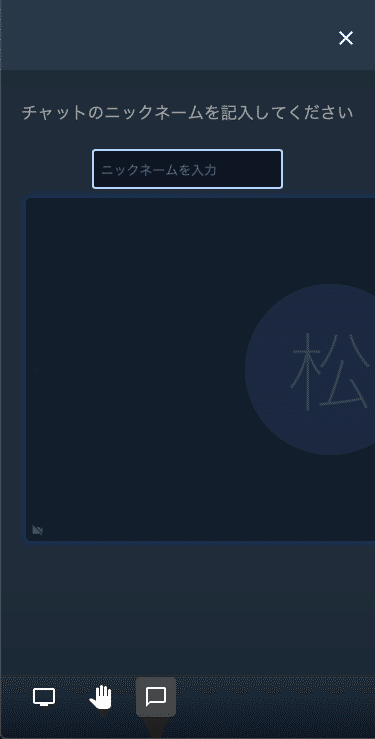
チャットのニックネームはプロファイルの表示名に相当し、ニックネームを記入すると自動的に表示名が設定されるようになっています。表示名が未設定の場合には、この方法でも表示名を設定することができます。
iOS、iPadOSおよびAndroidの場合は事前に表示名を設定
2020年8月現在、iOS、iPadOSもしくはAndroid版Jitsi Meetのアプリを利用している場合には、会議を開始する前に表示名を設定する必要があります。
iOS、iPadOSおよびAndroid版のJitsi Meetでは、アプリの設定画面で表示名を設定することができます。画面左上にあるメニューを表示するアイコンをタップした後に[設定]をタップすることで、設定画面を開くことができます。
![iOS、iPadOSおよびAndroid版のJitsi Meetで画面左上にあるメニューを表示するボタンをタップした後[設定]をタップ](https://assets.st-note.com/production/uploads/images/33495215/picture_pc_701b98e5ff574b14535f5f6b5bcbd4e5.png)
設定画面において[プロファイル]の[表示名]に適宜名前を入力すれば、自身の表示名を変更できます。
![アプリの設定画面において[プロファイル]の[表示名]に名前を入力すれば自身の表示名を変更可能](https://assets.st-note.com/production/uploads/images/33495289/picture_pc_064e0f2d9ba7a2cadaa81a7e0eea02c0.png)
iOS、iPadOSもしくはAndroid版Jitsi Meetでは、会議参加中に表示名を変更したい場合には一時的に会議を退出してから表示名を設定し直す必要がありますが、もしも会議参加中における表示名の変更方法をご存知の方がいらっしゃいましたらご指摘いただければ幸いです。
まとめ
Jitsi Meetのビデオ会議で会議参加中に自身の表示名を変更する方法について解説しました。Jitsi Meetはオープンソースソフトウェアとして公開されているビデオ会議ソフトです。Webブラウザーを利用している状況で会議開始後に自身の表示名を変更するには、画面下部の一番右にあるボタン([その他のアクション]ボタン)をクリックして表示されるメニュー内にある[設定]をクリックした後、[プロファイル]をクリックします。プロファイル設定画面では、[表示名を設定してください]と表示されている入力欄に現在の表示名が入力されています。この表示名を適宜変更してから[Ok]をクリックすることで、自身の表示名を変更することができます。
